win8.1调节屏幕亮度的方法 win8怎么设置屏幕亮度
更新时间:2023-05-17 15:29:45作者:zheng
有些用户在使用win8电脑的时候感觉电脑的屏幕亮度太亮了,看起来很不舒服,想要调节却不知道该如何操作,今天小编教大家win8.1调节屏幕亮度的方法,操作很简单,大家跟着我的方法来操作吧。
具体方法:
1.首先转到Win8.1系统的桌面,现在的桌面有些暗。如下图所示:
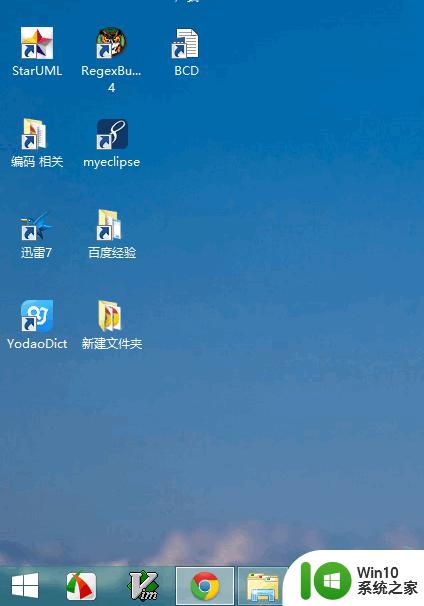
2.点击“个性化”,如下图所示:
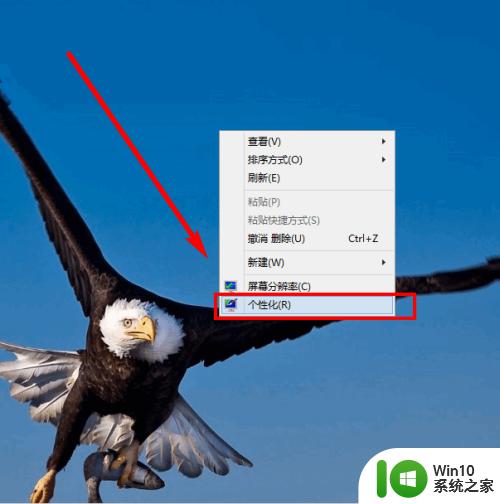
3.点击“显示”,如下图所示:
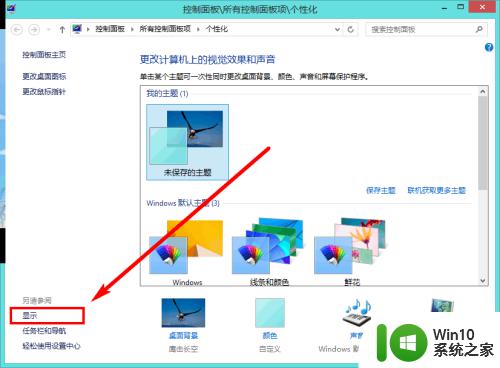
4.点击“调整亮度”,如下图所示:
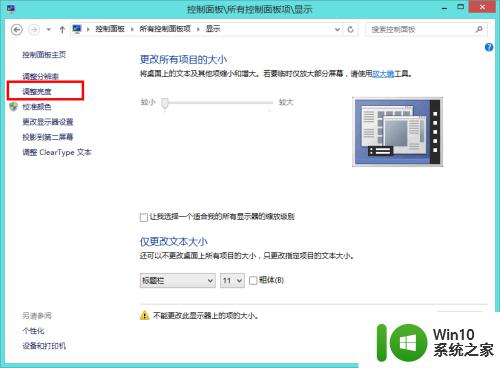
5.左右拖动“调节块”可以调整亮暗程度,如下图所示:
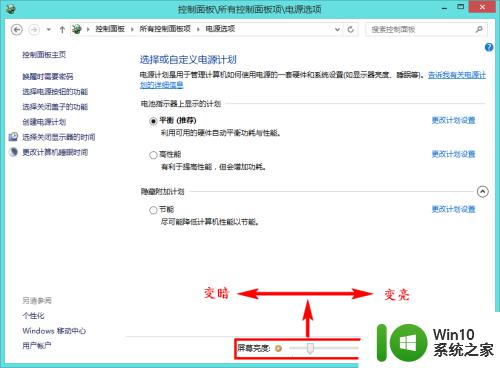
6.这就是调整后较亮桌面的截图:
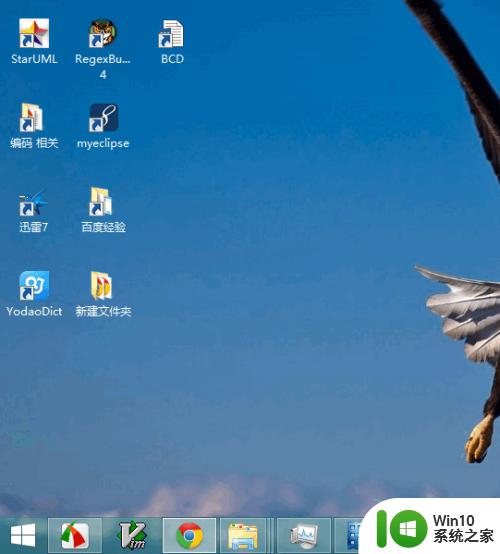
以上就是win8.1调节屏幕亮度的方法的全部内容,有出现相同情况的用户就可以按照小编的方法了来解决了。
win8.1调节屏幕亮度的方法 win8怎么设置屏幕亮度相关教程
- win8调节屏幕亮度的最佳方法 Win8怎么调节屏幕亮度
- win8怎么调节屏幕亮度 win8屏幕亮度调节方法
- win8屏幕亮度调节方法 win8屏幕亮度调节快捷键
- 电脑屏幕怎么调节亮度 台式电脑屏幕亮度调节方法
- 台式机怎么调节电脑屏幕亮度 台式机屏幕亮度调节方法
- 怎么调电脑屏幕的亮度 电脑屏幕亮度调节方法
- 电脑屏幕亮度调节方法 如何调节电脑屏幕亮度
- xp屏幕亮度怎么调整 xp系统屏幕亮度调节方法
- 电脑调节屏幕亮度的详细教程 电脑如何调节屏幕亮度
- mac笔记本怎么调节屏幕亮度 mac电脑屏幕亮度调节快捷键
- 台式电脑屏幕亮度调节方法 电脑屏幕亮度如何调整
- wps怎样调节电脑的亮度 wps调节电脑屏幕亮度的方法
- U盘装机提示Error 15:File Not Found怎么解决 U盘装机Error 15怎么解决
- 无线网络手机能连上电脑连不上怎么办 无线网络手机连接电脑失败怎么解决
- 酷我音乐电脑版怎么取消边听歌变缓存 酷我音乐电脑版取消边听歌功能步骤
- 设置电脑ip提示出现了一个意外怎么解决 电脑IP设置出现意外怎么办
电脑教程推荐
- 1 w8系统运行程序提示msg:xxxx.exe–无法找到入口的解决方法 w8系统无法找到入口程序解决方法
- 2 雷电模拟器游戏中心打不开一直加载中怎么解决 雷电模拟器游戏中心无法打开怎么办
- 3 如何使用disk genius调整分区大小c盘 Disk Genius如何调整C盘分区大小
- 4 清除xp系统操作记录保护隐私安全的方法 如何清除Windows XP系统中的操作记录以保护隐私安全
- 5 u盘需要提供管理员权限才能复制到文件夹怎么办 u盘复制文件夹需要管理员权限
- 6 华硕P8H61-M PLUS主板bios设置u盘启动的步骤图解 华硕P8H61-M PLUS主板bios设置u盘启动方法步骤图解
- 7 无法打开这个应用请与你的系统管理员联系怎么办 应用打不开怎么处理
- 8 华擎主板设置bios的方法 华擎主板bios设置教程
- 9 笔记本无法正常启动您的电脑oxc0000001修复方法 笔记本电脑启动错误oxc0000001解决方法
- 10 U盘盘符不显示时打开U盘的技巧 U盘插入电脑后没反应怎么办
win10系统推荐
- 1 番茄家园ghost win10 32位官方最新版下载v2023.12
- 2 萝卜家园ghost win10 32位安装稳定版下载v2023.12
- 3 电脑公司ghost win10 64位专业免激活版v2023.12
- 4 番茄家园ghost win10 32位旗舰破解版v2023.12
- 5 索尼笔记本ghost win10 64位原版正式版v2023.12
- 6 系统之家ghost win10 64位u盘家庭版v2023.12
- 7 电脑公司ghost win10 64位官方破解版v2023.12
- 8 系统之家windows10 64位原版安装版v2023.12
- 9 深度技术ghost win10 64位极速稳定版v2023.12
- 10 雨林木风ghost win10 64位专业旗舰版v2023.12